WoW или World of Warcraft - это многопользовательская ролевая онлайн-игра или MMORPG, которая была впервые выпущена Blizzard осенью 2004 года. Изначально скриншоты, сделанные в игре, сохранялись в высококачественном несжатом формате TGA. В версии 2.1.0 Blizzard изменила формат по умолчанию с TGA на JPEG, который представляет собой формат сжатого изображения более низкого качества. Вы можете изменить формат обратно на TGA, если хотите, и процесс создания и просмотра снимков экрана станет простым, если вы поймете, что делаете.
Шаги
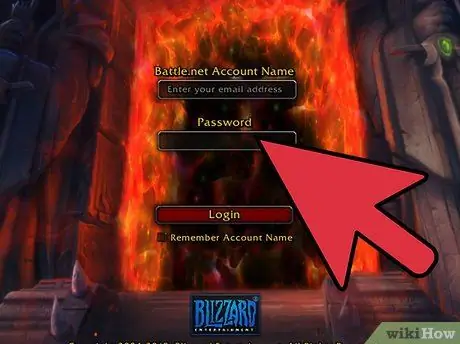
Шаг 1. Войдите в свою учетную запись World of Warcraft и войдите в игру
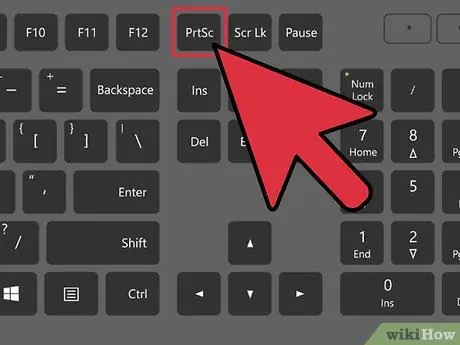
Шаг 2. Нажмите кнопку PRT SCR (экран печати) в World of Warcraft, чтобы сделать столько снимков экрана, сколько захотите
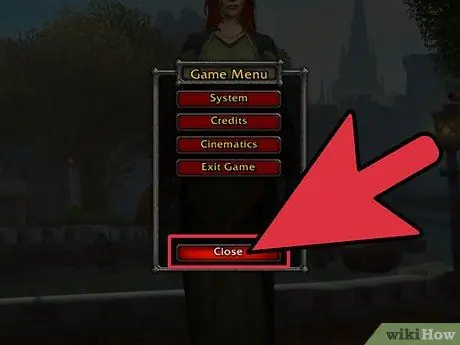
Шаг 3. Закройте World of Warcraft и закройте программу
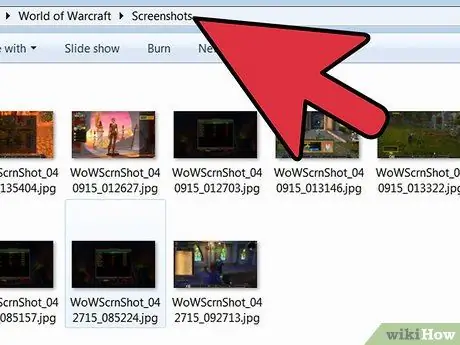
Шаг 4. Перейдите в каталог, в котором World of Warcraft хранит свои скриншоты в Windows XP, который находится по адресу c:
Program Files / World of Warcraft / Скриншоты.
- Дважды щелкните «Мой компьютер» на рабочем столе или нажмите кнопку «Пуск» и выберите «Мой компьютер».
- Дважды щелкните диск C: \.
- Дважды щелкните каталог Program Files.
- Дважды щелкните каталог World of Warcraft.
- Дважды щелкните каталог снимков экрана.
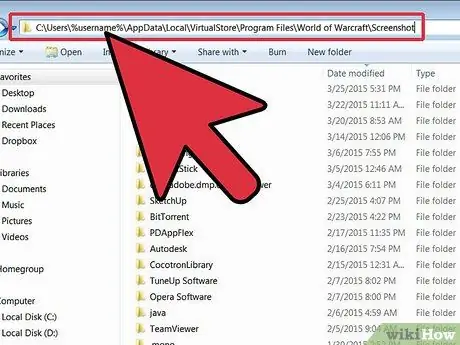
Шаг 5. Найдите ваши скриншоты в Vista на C:
Users \% username% / AppData / Local / VirtualStore / Program Files / World of Warcraft / Screenshots.
- Дважды щелкните «Компьютер» на рабочем столе или нажмите кнопку «Пуск» на панели задач и выберите «Компьютер».
- Дважды щелкните диск C: \.
- Просмотрите папки Users,% username%, AppData, Local, VirtualStore, ProgramFiles и World of Warcraft, последовательно дважды щелкая по каждой из них.
- Дважды щелкните каталог снимков экрана.
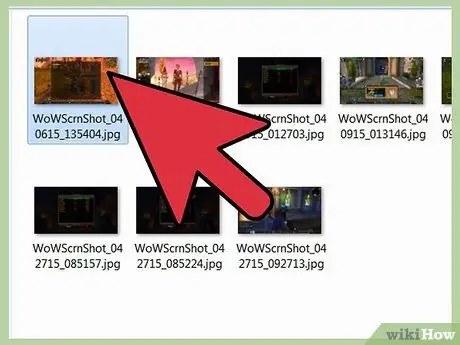
Шаг 6. Дважды щелкните снимок экрана, который вы хотите открыть, и он будет автоматически отправлен в программу редактирования изображений по умолчанию
Вы также можете щелкнуть правой кнопкой мыши снимок экрана, выбрать «Открыть с помощью…» и выбрать соответствующую программу.
Если ваши снимки экрана в формате TGA, вы можете получить сообщение об ошибке, в котором говорится, что TGA - это неизвестный тип файла. Это означает, что у вас не установлена программа для редактирования изображений, поддерживающая просмотр файлов TGA. Вы можете загрузить бесплатную программу просмотра изображений для просмотра файлов TGA, выполнив поисковый запрос по следующим условиям: «средство просмотра изображений tga»
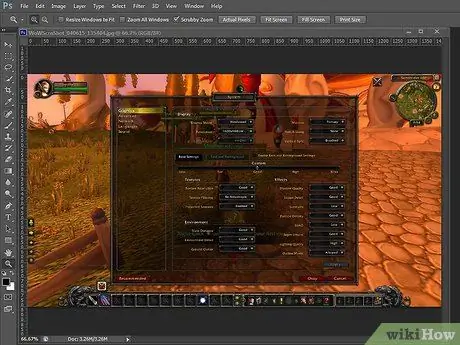
Шаг 7. Просматривайте и редактируйте свои снимки экрана WoW после того, как они были загружены в программу редактирования изображений по вашему выбору
подсказки
- Увеличьте масштаб до первого лица, если хотите, чтобы ваш аватар не попадал в кадр. Вы можете сделать это с помощью колесика мыши или нажав клавишу, привязанную к функции увеличения.
- Если вы не хотите, чтобы HUD пользователя WoW мешал отображению вашего снимка экрана, вы можете нажать ALT-Z, чтобы временно удалить его. ALT-Z также возвращает его.
- Установите качество изображения с помощью следующей команды: «/ console screenshotQuality 10», где 1 - самое низкое качество, а 10 - самое высокое.
- Вы можете изменить формат изображения по умолчанию с TGA на-j.webp" />
- Вы можете вернуться к формату-j.webp" />

